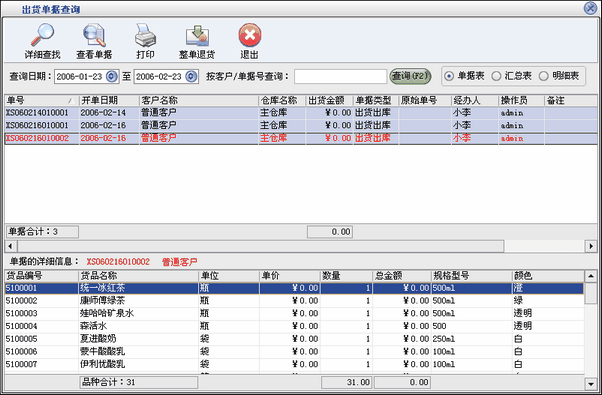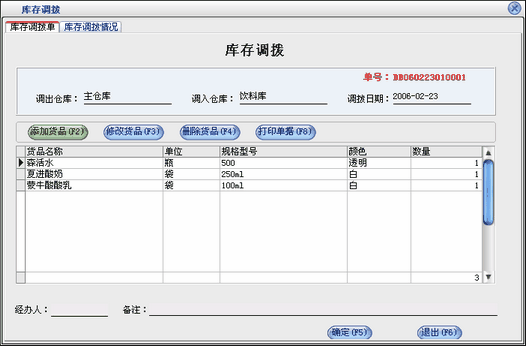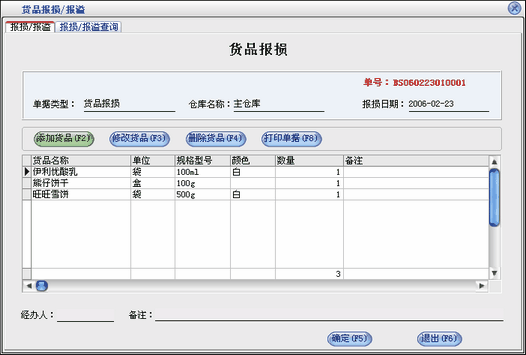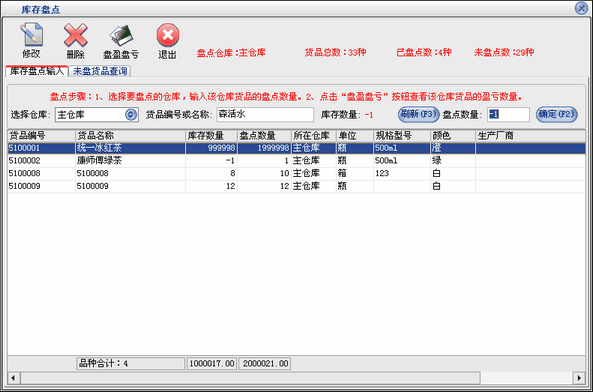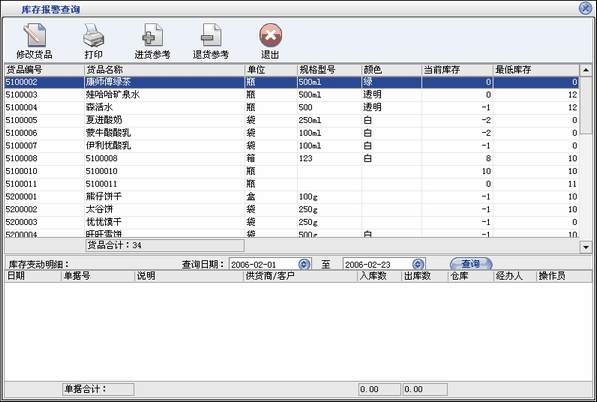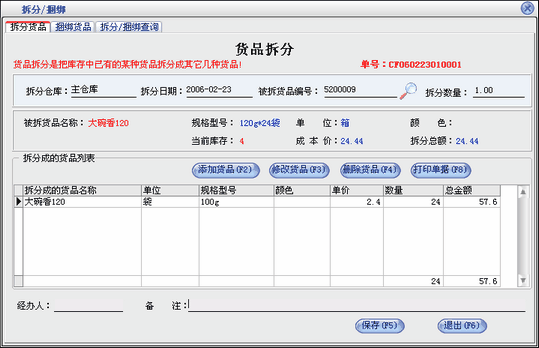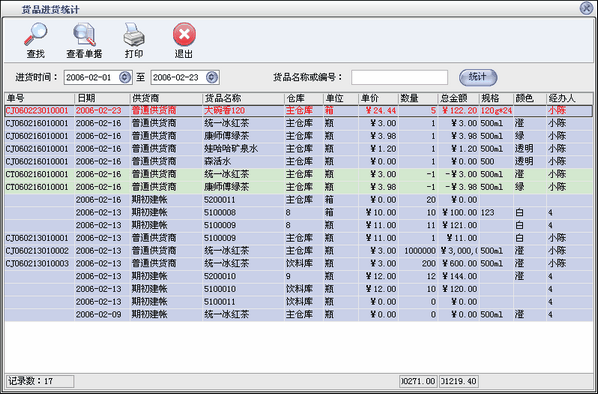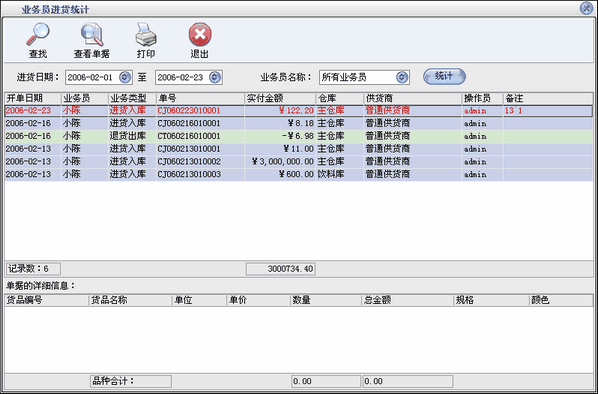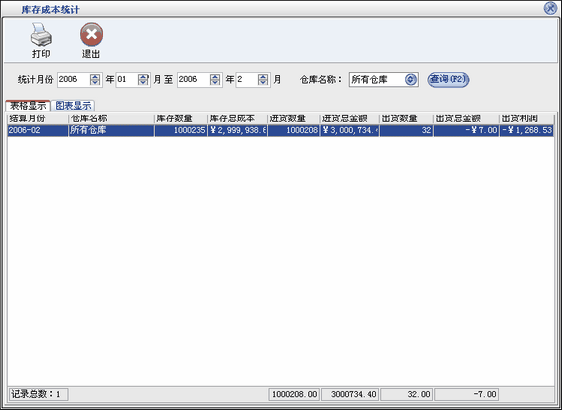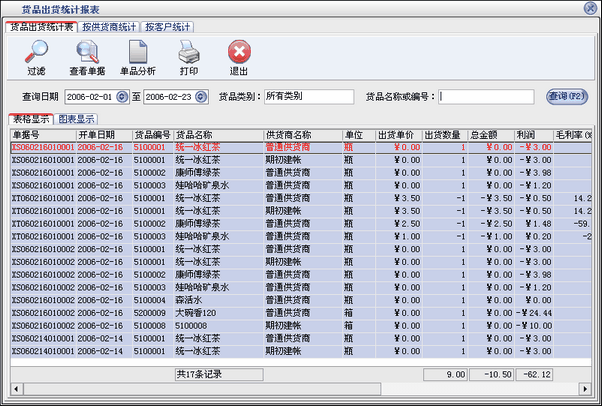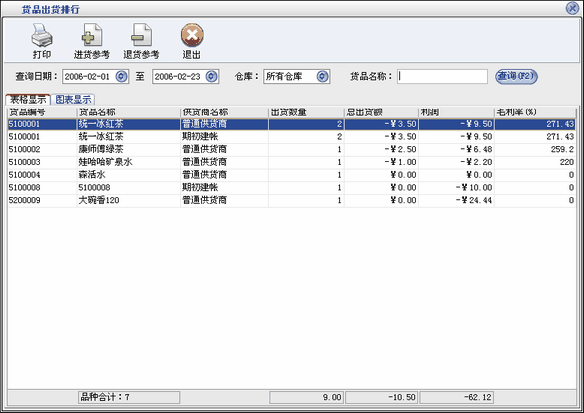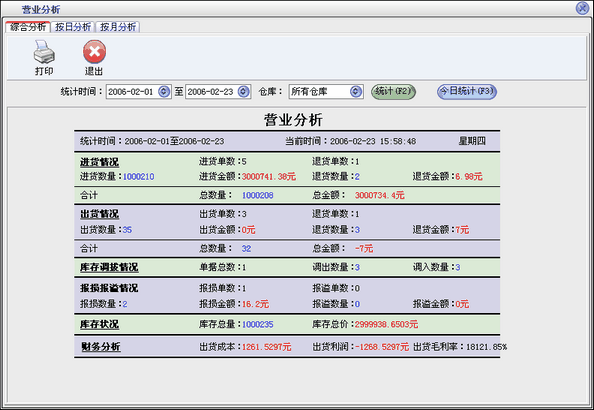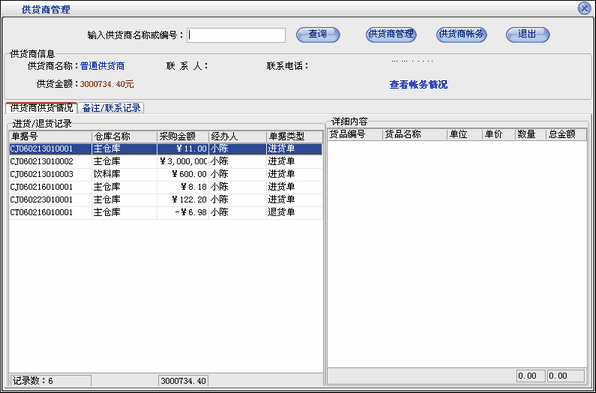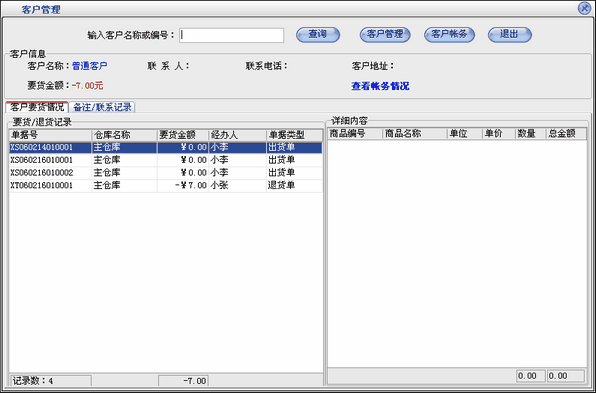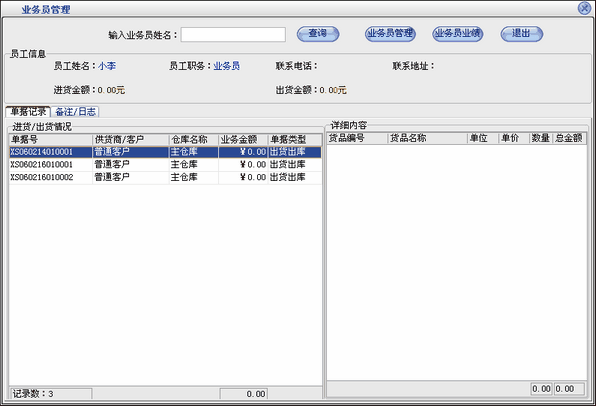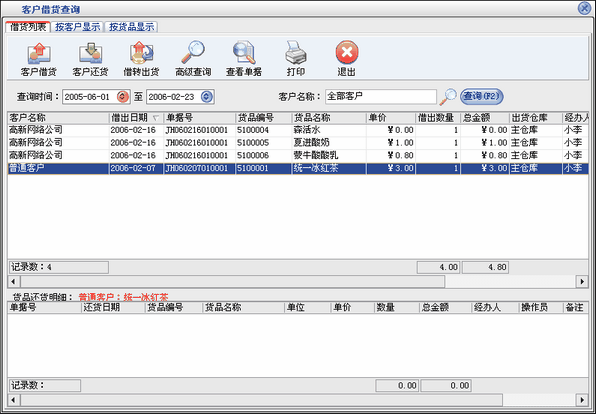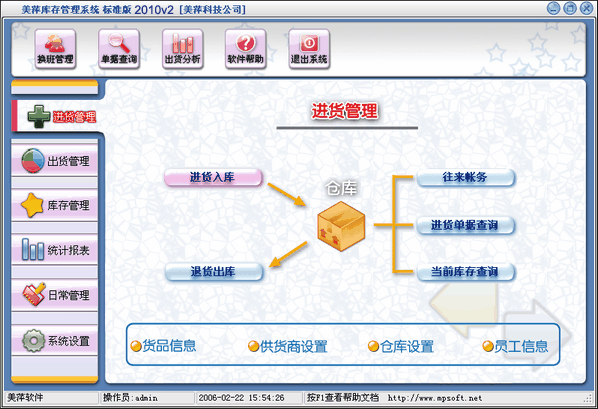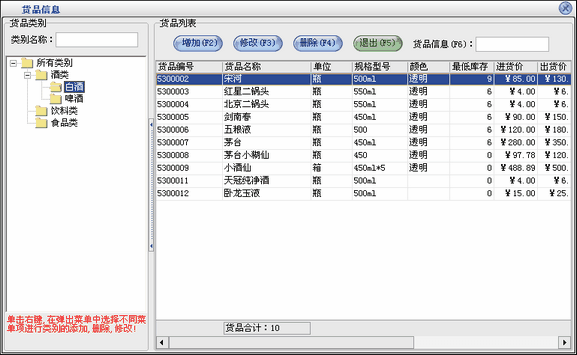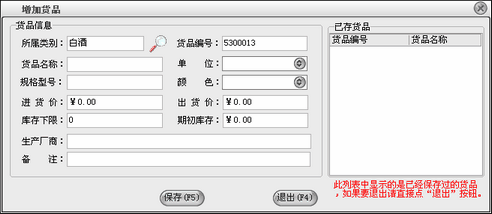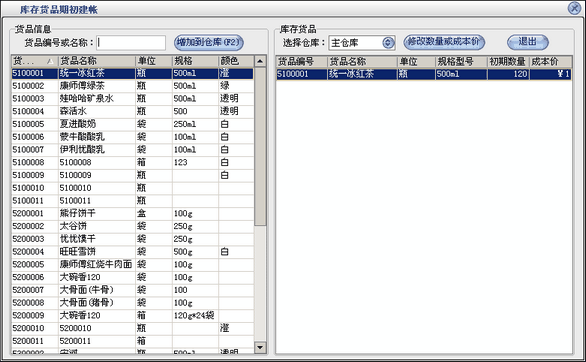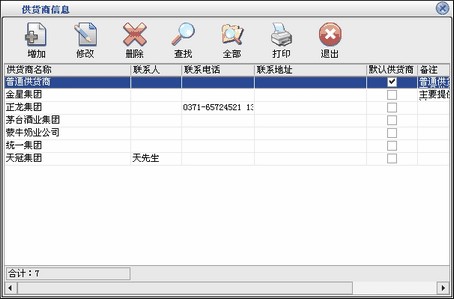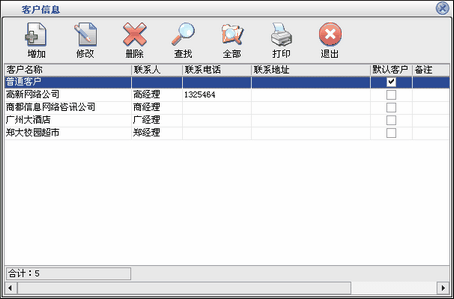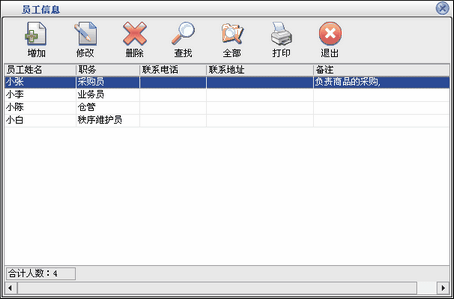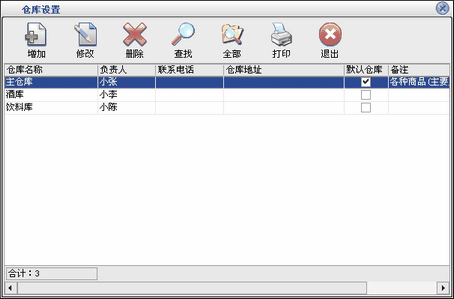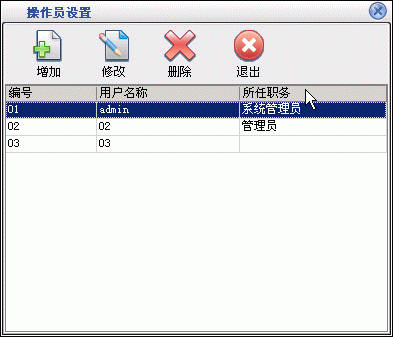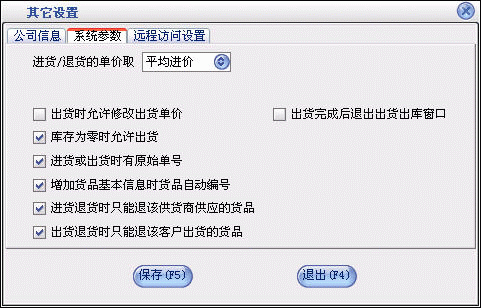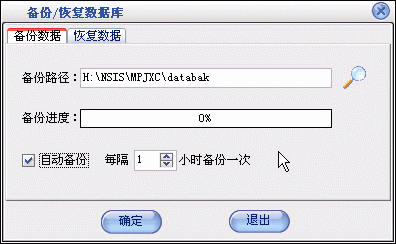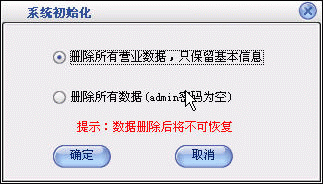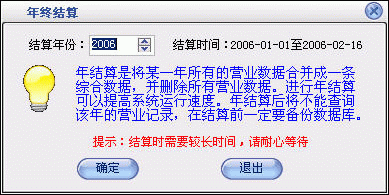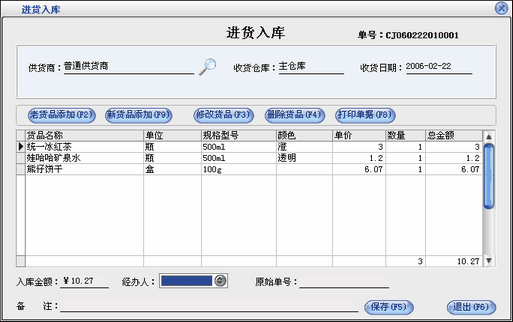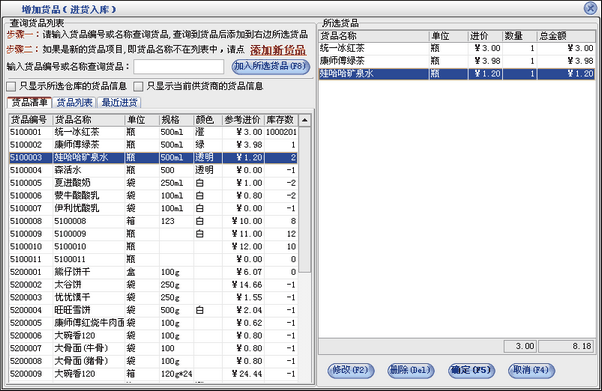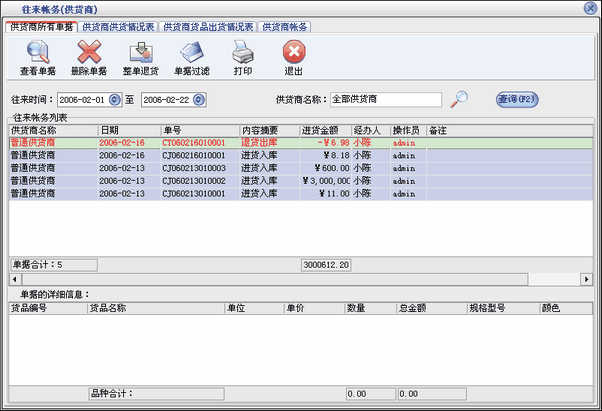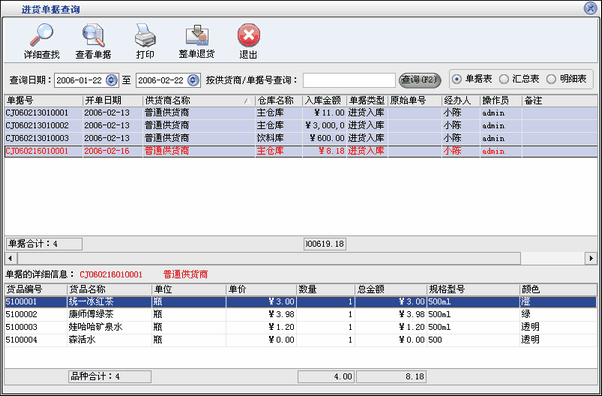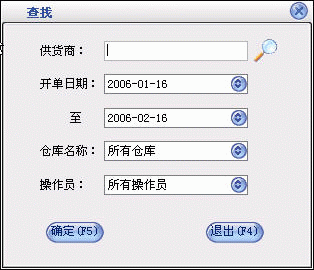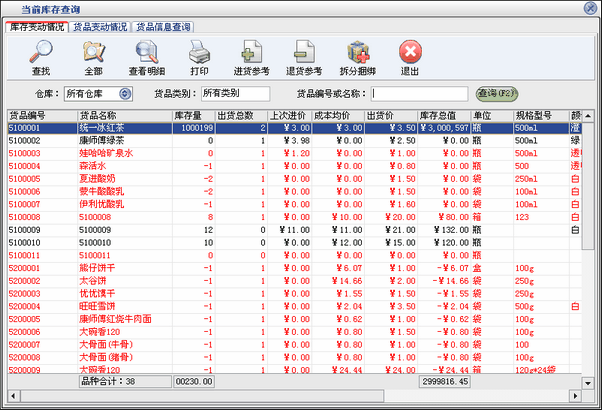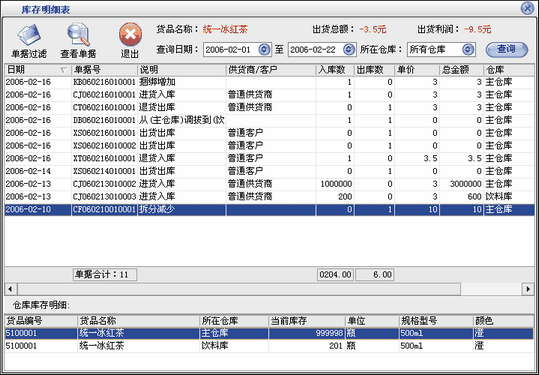| 一、系统简界 |
| | | 1.1、功能特点 | | |
进货管理:进行货品采购入库,采购退货,进货单据和当前库存查询,与供货商的往来帐务。 出货管理:进行货品出库,客户退货,出货单据和当前库存查询,与客户的往来帐务。
库存管理:包括库存之间货品调拔,货品的报损溢,货品不同包装的拆分与捆绑,强大的库存盘点功能,库存货品报警查询。
统计报表:完整的统计查询功能,每张单据每次业务金额都可以清楚的反映。
日常管理:对供货商,客户,业务员综合管理,客户借货管理。
基本设置:货品信息,供货商,客户,员工,仓库等基本参数的设置。
系统维护:可以对数据库备份/恢复,系统初始化,操作员修改密码,年终结算,查看日志。
| | 1.2、系统要求 | | |
1、 计算机硬件在586等级以上. 2、 软件要求操作系统为中文WIN98,WIN2000,WINXP.WIN2003
3、 装有microsoft数据库驱动程序
4、 屏幕分辨率800X600以上.
| | | | |
| 二、快速入门 |
| | | | 系统主界面:
| | 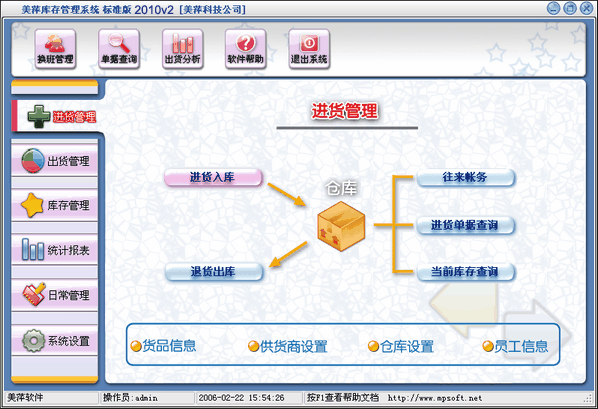 | | | 图1 | | | | |
2.1、基本设置: 在基本设置中可以对货品信息、供货商、客户、员工、仓库、操作员的设置
| | | 2.1.1、货品信息
| | | | 在基本设置模块中点击“货品信息”进入货品信息界面如图2
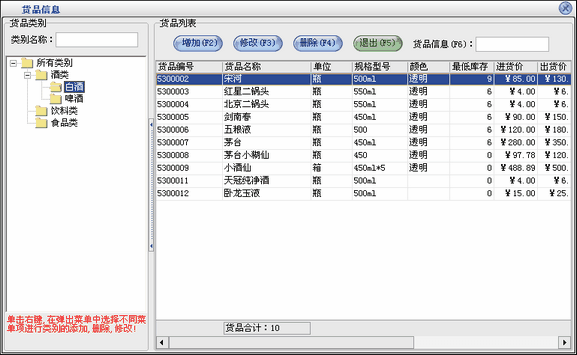 图 2 在货品信息窗口中左边是货品类别,右边列表中是该类别对应的货品。在某一类别上点击鼠标右键,可以新增类别,重命名和删除类别。新增的类别是属于所选类别的下一级,如果类别下有货品存在则该类别是不能被删除的。在类别名称后的文本框中可以输入类别名称或类别简码来查询需要的类别。 在货品列表中点击“增加”按钮打开增加货品界面如图3 图 3 在货品信息这一部分输入新增货品的所有信息,点击“保存”按钮即可把该货品保存到右边的已存货品中,保存后可以继续输入下一种货品。在“已存货品”中可以点击鼠标右键对选中的货品进行删除或删除全部已存的货品。如果货品增加完后可以直接点“退出”按钮。退出增加货品窗口后会在货品列表中看刚才增加的货品。如果要修改货品,先选中要修改的货品,点击“修改”按钮打开货品修改界面,在货品修改界面中修改相应的信息点击“保存”即可。点击“删除”按钮即可以把选中的货品删除,该货品发生过业务则是不能删除的。 如果要建立期初库存,可以在图3所示的窗口中的期初库存中输入期初数量,并选择期初的仓库,系统将在所选仓库中建立当前货品的库存信息,此时货品的成本价取进货价; 通过下面的方法也可以建立期初库存: 在系统中如果没有进行业务来往,当点击“货品信息”按钮的时候,系统会提示是打开货品信息还是建立期初库存货品。打开库存货品期初建帐窗口如图4。 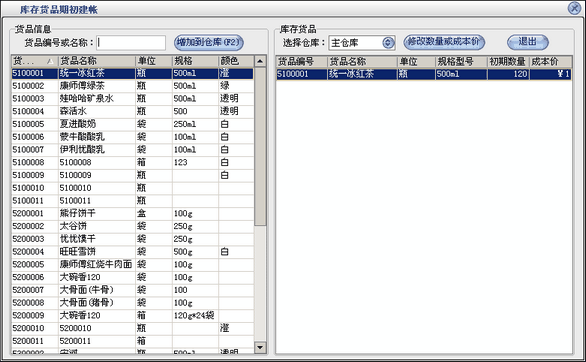 图4 在窗口中的货品信息中可以看到所有已经增加过的货品信息,在右边的库库货品中选择仓库,可以看到该仓库中的货品。在货品信息中可以选择中一种货品点击“增加到仓库”在出现的窗口中输入期初数据和成本价,这样就可以建立该货品在指定仓库的初期帐。 | | | 2.1.2、供货商设置
| | | | 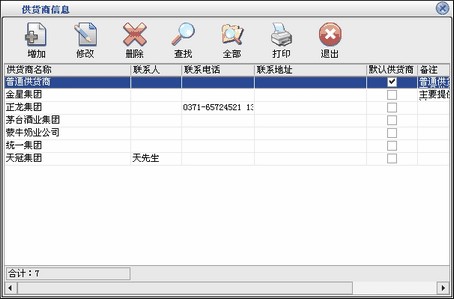
图 5
在基本设置模块中点击“供货商信息”按钮打开供货商信息窗口如图5。在窗口中可以看到所有的供货商。点击“增加”按钮打开增加供货商窗口,输入供货商的信息,供货商名称不能重复。如果该供货商有期初金额就在“期初应收”后输入相应的金额。如果选择中“默认供货商”在采购进货和采购退货打开窗口的时候显示的为该供货商,默认供货商只能有一个。点击“修改”按钮可以修改选中的供货商信息。如果该供货有业务发生,则不能再修改期初实付金额。点击“删除”按钮可以删除选中的供货商,如果该供货商有业务发生则不能删除。系统有一个“普通供货商”是不能被删除的。点击“查找”按钮打开供货商查询窗口,输入相应的条件查询不同的供货商信息。点击“全部”按钮可以列出所有的供货商信息。
| | | 2.1.3、客户设置 | | | | 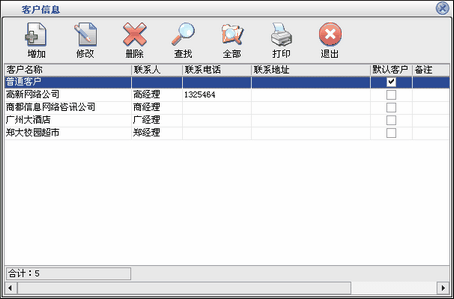
图 6
在基本设置模块中点击“客户信息”按钮打开客户信息窗口如图6。在窗口中可以看到所有的客户。点击“增加”按钮打开增加客户窗口,输入客户的信息,客户名称不能重复。如果该客户有期初金额则在“期初应收”后输入相应金额。如果选择中“默认客户”在货品出货和顾客退货打开窗口的时候显示的为该客户,默认客户只能有一个。点击“修改”按钮可以修改选中的客户信息。如果该客户有业务发生则不能修改期初应收金额。点击“删除”按钮可以删除选中的客户,如果该客户有业务发生则不能删除。系统有一个“普通客户”是不能被删除的。点击“查找”按钮打开客户查询窗口,输入相应的条件查询不同的客户信息。点击“全部”按钮可以列出所有的客户信息。
| | | 2.1.4、员工设置 | | | | 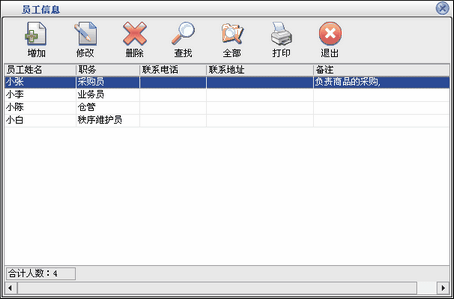
图 7
在基本设置模块中点击“员工信息”按钮打开员工信息窗口如图7。在窗口中可以看到所有的员工。点击“增加”按钮打开增加员工窗口,输入员工的信息,员工名称不能重复。点击“修改”按钮可以修改选中的员工信息。点击“删除”按钮可以删除选中的员工,如果该员工有业务发生则不能删除。点击“查找”按钮打开员工查询窗口,输入相应的条件查询不同的员工信息。点击“全部”按钮可以列出所有的员工信息。
| | | 2.1.5、仓库设置 | | | | 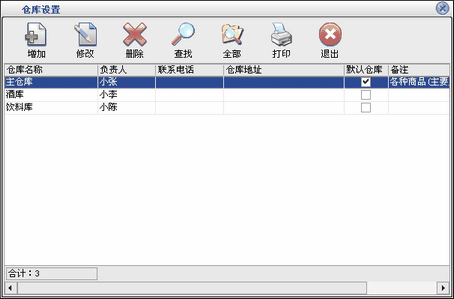 图 8 在基本设置模块中点击“仓库设置”按钮打开仓库设置窗口如图8。在窗口中可以看到所有的仓库。点击“增加”按钮打开增加仓库窗口,输入仓库的信息,仓库名称不能重复。如果选择中“默认仓库”在所有单据打开窗口的时候显示的为该仓库,默认仓库只能有一个。点击“修改”按钮可以修改选中的仓库信息。点击“删除”按钮可以删除选中的仓库,如果该仓库有业务发生则不能删除。点击“查找”按钮打开仓库查询窗口,输入相应的条件查询不同的仓库信息。点击“全部”按钮可以列出所有的仓库信息。 | | | | |
| | 2.1.6、操作员设置 | | | | 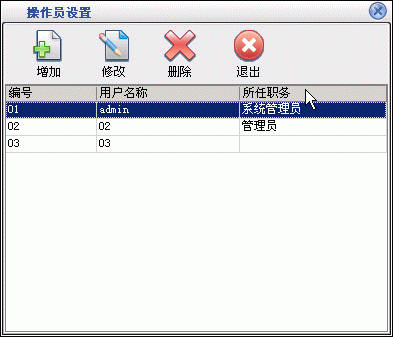 图 9 在基本设置模块中点击“操作员设置”按钮打开操作员设置窗口如图9。在窗口中可以看到所有的操作员。点击“增加”按钮打开增加操作员窗口,输入操作员的信息,操作员编号、操作员名称不能重复。点击“修改”按钮可以修改选中的操作员信息。点击“删除”按钮可以删除选中的操作员。“admin”操作员为超级管理员,有所有的权限,该管理员不能被修改和删除。 | | | 2.1.6、系统设置 | | | | 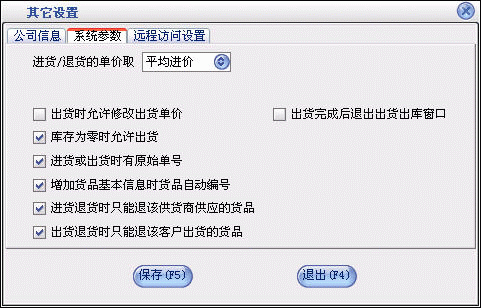 图 10 在基本设置模块中点击“系统设置”按钮打开其它设置窗口如图10。在窗口中可以看到其它设置分为三部分: 公司信息页中输入公司的相应信息即可,这些信息会在打印出的单据中显示出来。 系统参数页中主要设置与本系统有关的一些设置,可以根据需要进行不同的设置。 折扣率设置页中主要设置在货品出货时对应付金额的优惠率(百分比)。 远程访问设置页中设置一个端口号,在局域网中任何一台机器浏览器的地址栏中输入HTTP://服务器IP地址:端号,即可查看到库存情况。例如:端口为888,本机的IP为:192.168.0.1。在局域网内的任何一台机器可以通过HTTP//192.168.0.1:888进行库存查询。设置好以上参数点击“保存”按钮即可。 | | 2.2、系统维护 在系统维护中主要包括备份/恢复数据库,系统初始化,修改密码,年终结算,查看日志 | | | 2.2.1、备份/恢复数据库 | | | | 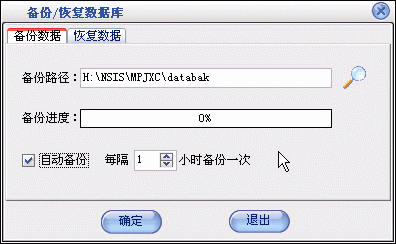 图 11 在基本设置中点击“系统维护”按钮,打开系统维护窗口再点击“备份/恢复数据库”按钮打开如图11界面。在备份数据页中选择备份的路径,如果需要自动备份就选中“自动备份”再选择每隔几小时备份一次,系统将根据设置自动备份数据库。在恢复数据页中选择恢复文件,点击“确定”即可。 | | | 2.2.2、系统初始化 | | | | 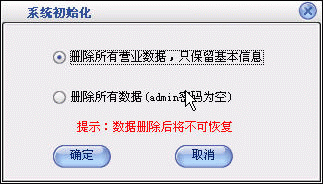 图 12 在基本设置中点击“系统维护”按钮,打开系统维护窗口再点击“系统初始化”按钮打开如图12界面。可以根据情况删除相应的数据,删除后数据将不可恢复。 | | | 2.2.3、修改密码 | | | | 在基本设置中点击“系统维护”按钮,打开系统维护窗口再点击“修改密码”按钮打开修改密码窗口。在该窗口中可以改操作员自身的密码,即程序是以哪个操作员身份登录的就修改该操作员密码。 | | | 2.2.4、年终结算
| | | | 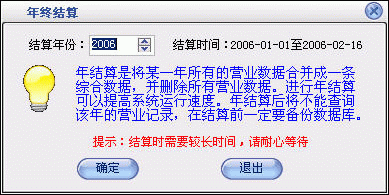 图 13 在基本设置中点击“系统维护”按钮,打开系统维护窗口再点击“年终结算”按钮打开如图13。 | | 2.2.5、查看日志
| | | 在基本设置中点击“系统维护”按钮,打开系统维护窗口再点击“查看日志”按钮打开查看日志窗口。 | | | | | 2.2.6、报表设计 | | | 在系统维护中点击“报表设计”进行常用报表的设计修改工作,此处修改后报表可以保存,其它未列出的报表,在所在窗口中也可以修改,但修改后只对本次打印有效,打印完成后所修改的内容不能保存。 | | 2.3、进货管理
| | 2.3.1、进货入库 | | | 点击“进货入库”按钮打开进货窗口如图14。 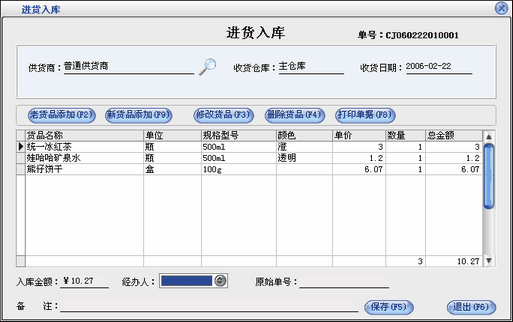 图 14 在窗口中可以看到红的为单号,单号由四部分组成如CJ050511010001,前两位“CJ”是进货单据的标志,“050511”是05年5月11号增加的单据,“01”为当前操作员的编号,“0001”是流水帐号。如果设置的有默认供货商,则该窗口打开的时候“供货商名称”后显示的就是该默认供货商,具体设置参见供货商设置。如果设置的有默认仓库,则该窗口打开的时候“仓库名称”后显示的就是该默认仓库。如果在“系统设置”中选中了“进货或出货时有原始单号”选项时,在打开的进货窗口中的右下角会出现原始单号。点击“增加商品”按钮出现增加商品窗口如图15。 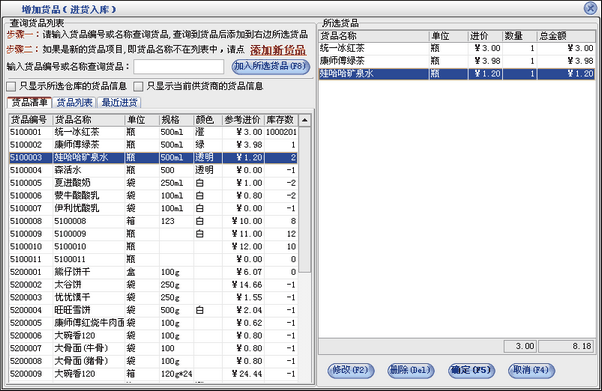 图 15 在“增加货品”窗口中分为两部分,左边的是货品信息,右边是已选货品。在“货品编号或名称”后的文本框中可以输入货品编号、货品名称、名称简码、单位、规格型号就可以查询到相应的货品信息,货品信息可以分为三类如图,货品清单是所有的货品,货品列表是所有的类别,每个类别又对就相应的货品,最近进货是最近时间进的前20种货品。选中相应的货品点击“添加”按钮,在出现的窗口中输入参考进价和数量就可以把该货品增加到所选货品中。所选货品中的“修改”“删除”按钮是对所选货品进行修改和删除操作的。点击“保存”按钮把所选货品中的货品保存到采购进货窗口中。再点击采购进货如图14的“保存”按钮来保存。 | | 2.3.2、采购退货 | | | 采购退货的操作步骤与采购进货一样,可以参见采购进货操作。在“系统设置”中如果把“采购退货时只能退该供货商的商品”选中时,则在退货的时候不是从该供货商进的商品不能被退掉的。
| | 2.3.3、往来帐务(供货商)
| | | 点击进货管理中的“往来帐务”按钮打开如图16窗口。
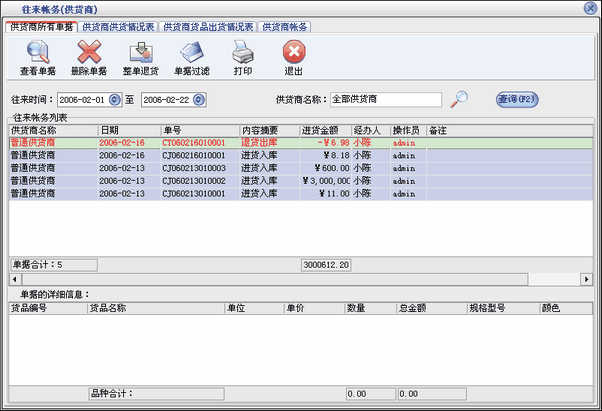
图 16
在往来帐务窗口中共分为四部分:供货商所有单据、供货商供货情况表、供货商货品品出货情况、供货商帐务。
- 供货商所有单据中显示的是所有的供货商或指定某个供货商的往来帐务单据,上边的“往来帐务列表”中显示的进货单、退货单、付款单。当选中一条单据在下边的列表中会显示出该单据的详细情况。点击“所有供货商”将显示出所有供货商的情况,也可以在“供货商名称”后边输入供货商显示出某个供货商的情况。在列显中选择一个供货商点击“付款”按钮,付款分两种情况,一种是以付款单的形式付款也是单独付款,另外一种是对某张进货单付款。选中帐务列表中某条记录点击“查看单据”按钮将显示出该记录单据。点击“单据过滤”按钮会过滤过进货单、退货单、付款单。
- 供货商供货情况表显示供货商提供的货品情况,分汇总和明细两表显示!
- 供货商商品出货情况显示某个供货商提供的商品的出货情况,在列表中可以清楚的看出供货商的商品出货的数量、金额、利润、利润率和库存量。
- 供货商帐务显示的是所有供货商货品的出货、客户退货和出货总计金额以及进货总金额。
| | 2.3.4、进货单据查询 | | | | 点击“进货单据查询”按钮打开如图17的窗口。
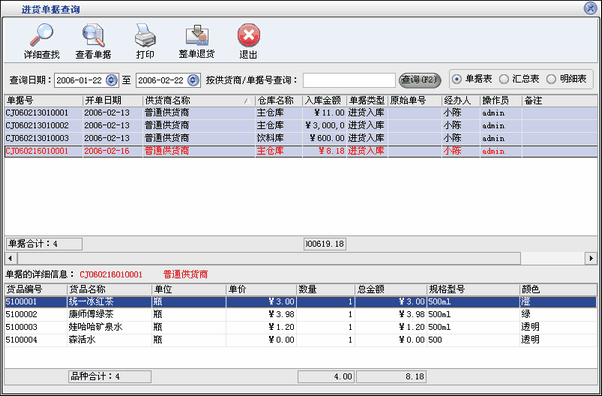
图 17
在窗口中的“按供货商/单据号”后的文本框中输入进货单的单据号、原始单号进行查询,结果分三种列表显示:
单据表:上边的列表中显示的是所查询到的单据,下边的列表中显示的是该单据对应的详细情况。
汇总表:显示进货所有货品的进货总数,入库总金额等情况,以及每一种货品的进货明细列表。
明细表:显示进货的流水情况,具体到每一个进货单,每一种货品。
点击“详细查找”按钮打开如图18的查询窗口。
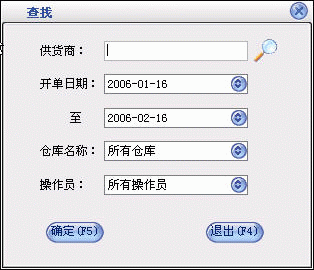
图 18
在查询窗口中选择相应的条件可以更详细的查询单据。 如果不选择则默认为所有的单据。
点击“查看单据”按钮会打开该单据的详细信息。
| | | | 2.3.5、当前库存查询 | | | | | 在进货管理中点击“当前库存查询”按钮打开库存查询窗口如图19。
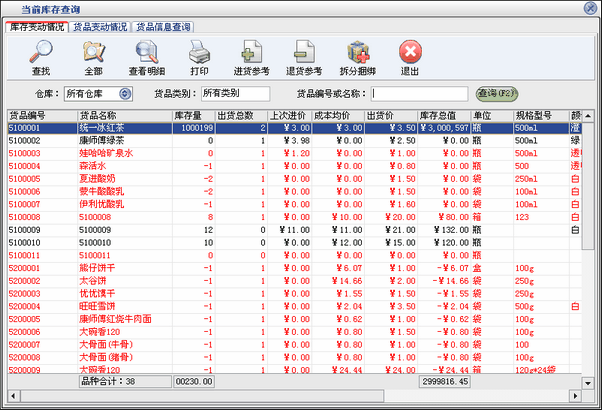
图 19
库存查询窗口共分三部分,一是库存变动查询,二是货品变动查询,三是货品信息查询。
在库存变动查询中列表中显示库存货品的信息:库存数量,库存成本价,库存总价等;其中库存量小于最低库存时该货品的记录字体为红色。
在“货品编号或名称”后输入货品编号、货品名称、名称简码来查询相应货品的库存信息。点击“查询”按钮打开查询窗口,在窗口中选择相应的条件更准确的查询库存。点击“全部”按钮会列出所有库存中的货品。点击“查看明细”按钮打开明细窗口如图20。
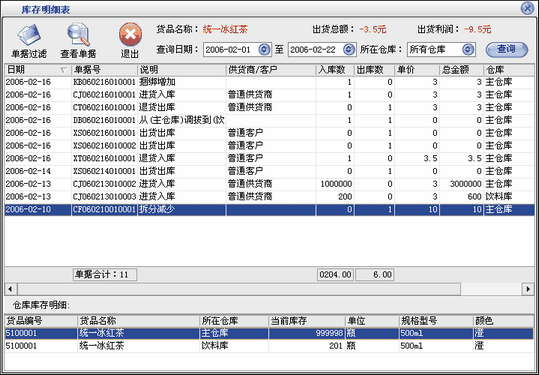
图 20
在该窗口中显示出某种货品在某时间段所有的进出库情况,各仓库的库存情况。点击“查找”按钮打开查找窗口,选择相应的条件可以更准备的查询。点击“查看明细”按钮可以查看该记录的详细情况。
货品变动情况中显示的是某时间段货品的进货、退货、出货、出货退货情况。
货品信息查询中主要显示货品的各种价格信息。
| | | |
| | | 2.4、出货管理
| | |
| | | | 2.4.1、货品出库 | | |
| | | | | 点击“货品出库”按钮打开货品出库窗口如图21。
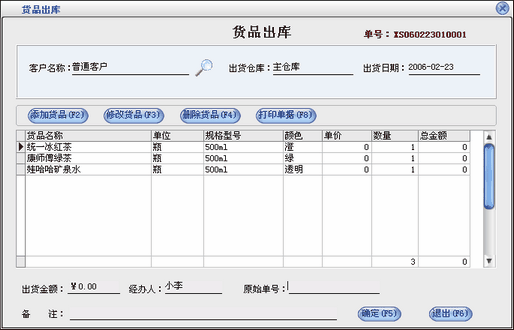
图 21
在窗口中选择客户名称、仓库名称、经办人、备注等信息,点击“增加货品”按钮,打开增加货品窗口,具体操作参见“采购进货”操作,增加货品完成后,点击“确定”按钮保存本次出货。
| | |
| | | | 2.4.2、客户退货 | | |
| | | | | 客户退货的操作步骤与货品出货一样,可以参见货品出货操作。在“系统设置”中如果把“顾客退货时只能退该客户的货品”选中时,则在退货的时候该客户没有消费的货品是不能退货的。 | | |
| | | | 2.4.3、往来帐务(客户) | | |
| | | | | 点击出货管理中的“往来帐务”按钮打开如图22窗口。
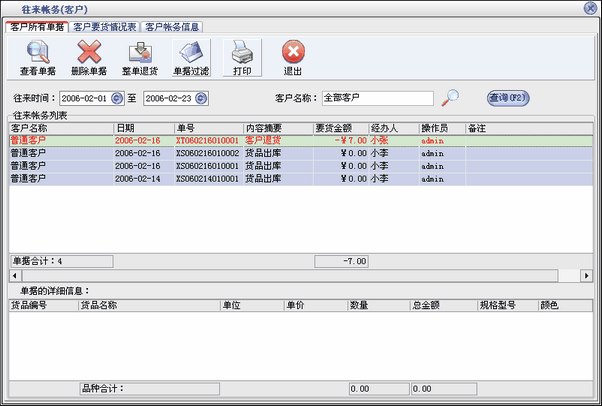 图 22 图 22
在往来帐务窗口中共分为三部分:客户所有单据、客户要货情况、客户帐务。
- 客户所有单据中显示的是所有的客户或指定某个客户的往来帐务单据,上边的“往来帐务列表”中显示的出货单、出货退货单、付款单。当选中一条单据在下边的列表中会显示出该单据的详细情况。点击“所有客户”将显示出所有客户的情况,也可以在“客户名称”后边输入客户显示出某个客户的情况。在列显中选择一个客户点击“付款”按钮,付款分两种情况,一种是以付款单的形式付款也是单独付款,另外一种是对某张出货单付款。选中帐务列表中某条记录点击“查看单据”按钮将显示出该记录单据。点击“单据过滤”按钮会过滤过进货单、退货单、付款单。
- 客户要货情况表,可以查看客户要货的数量,金额和要货货品的库存量。
- 客户帐务是显示的是所有客户要货,客户退货,要货总金额。
| | |
| | | | 2.4.4、出货单据查询 | | |
| | | | | 点击“出货单据查询”按钮打开如图23的窗口。
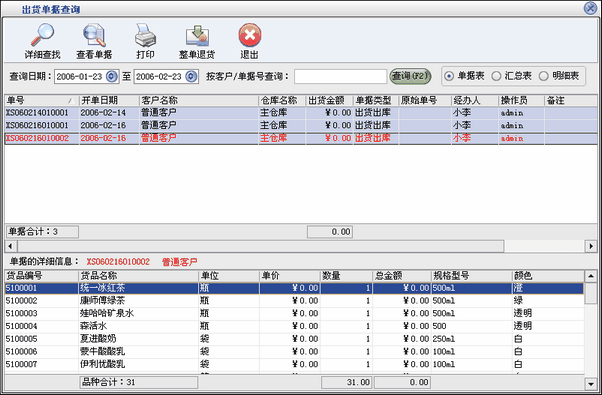
图 23
在窗口中的“按客户/单据号查询”中输入出货单的单据号、原始单号、客户信息进行查询,结果分三表显示:
上边的列表中显示的是所查询到的单据,下边的列表中显示的是该单据对应的详细情况。点击“详细查找”按钮打开如图24的查询窗口。

图 24
在查询窗口中选择相应的条件可以更详细的查询单据。 如果不选择则默认为所有的单据。
点击“查看单据”按钮会打开该单据的详细信息。
| | |
| | | | 2.4.5、当前库存查询 | | |
| | | | | 具体操作请参见2.4.5进货管理中的“当前库存查询”。 | | |
| | | 2.5、库存管理 | | |
| | | | 2.5.1、库存调拔 主要进行库存调拨,并对调拨情况作以统计。 | | |
| | | | | 在库存管理中点击"库存调拨"按钮,打开如图25所示窗口。
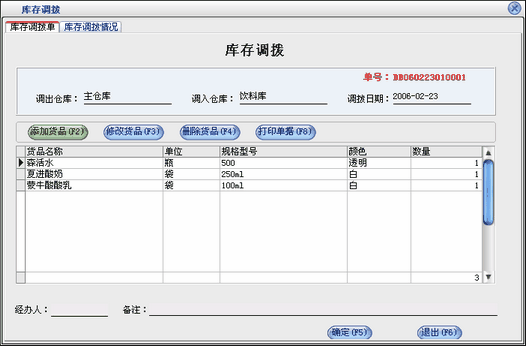
图 25
它包括两个部分的内容:
- 库存调拨单:该部分完成库存调拨;
显示内容:当通过增加货品按钮选择好调拨货品后,所选货品将显示于增加货品按钮下的调拨货品表格中。
操作流程:用户通过在调出仓库、调入仓库、调拨日期、经办人、备注选项中选择或输入调拨的基本信息;
通过增加货品按钮进入增加货品窗口,进行要调拨货品的选择;
当通过保存按钮退出增加货品窗口时,库存调拨窗口中将出现修改货品、删除货品、打印 单据按钮;
通过修改货品按钮可以进行所选调拨货品调拨数量的修改;
通过删除货品按钮可以进行调拨货品表格中所选货品的删除;
通过打印单据按钮在弹出菜单中选择打印单据菜单打印调拨货品表格中的数据、选择预览单据菜单 预览调拨货品表格中的数据。
用户通过确定按钮,进行本次调拨的保存和下一次调拨的开始。
当用户在调拨货品表格中单击右键时,弹出菜单的各菜单项的用途与同名的几个按钮相同。 - 库存调拨情况:该部分进行一定时间段内的调拨情况的查询、统计;
显示内容:
在库存调拨列表中显示各条调拨单据,在其下面的表格中显示各调拨单对应的详细调拨货品信息;
操作流程:
用户通过在调拨时间选项中选择不同的时间段、通过查询按钮进行不同时间段内各仓库调拨情况的查询统计;
在库存调拨列表中单击选择不同的调拨记录,下面表格将中显示各调拨单对应的详细调拨货品信息;
用户通过查看单据按钮,生成调拨货品报表。 | | |
| | | | 2.5.2、报损报溢:该模块主要完成库存货品的报损、报溢。 |
| | | | | 在库存管理中点击"报损报溢"按钮,打开如图26所示窗口。
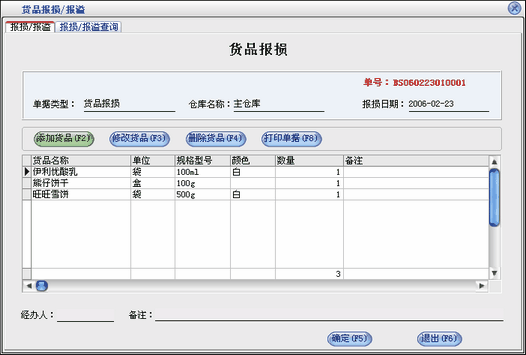
图 26
窗口中分两页:内容同上面的库存调拨一样:
操作流程: 以报损货品为例;
通过增加货品按钮进入增加货品窗口,进行要报损货品的选择;
通过保存按钮退出增加货品窗口时,货品报损/报溢窗口中将出现修改货品、删除货品、 打印单据按钮;
通过修改货品按钮可以进行所选报损货品报损数量的修改;
通过删除货品按钮可以进行报损货品表格中所选货品的删除;
通过打印单据按钮在弹出菜单中选择打印单据菜单打印报损货品表格中的数据、选择预览单据菜单 预览报损货品表格中的数据;
通过确定按钮,进行本次报损的保存和下一次报损的开始。
| | |
| | | | | | | |
| | | | 2.5.3、库存盘点:该部分进行库存盘点货品的输入、未盘货品的查询以及货品的盘盈盘亏操作。 | | |
| | | | | 在库存管理中点击"库存盘点"按钮,打开如图27所示窗口。
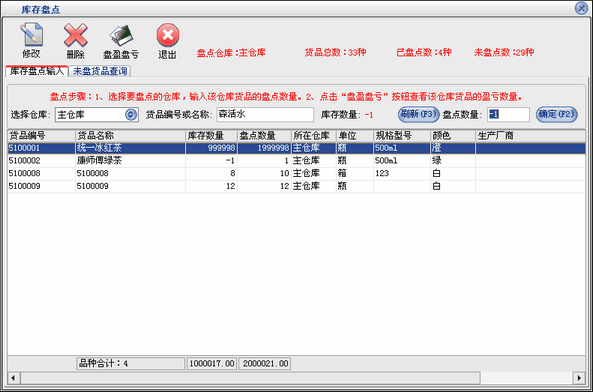
图 27
库存盘点包括两个页面:库存盘点输入、未盘货品查询。
- 库存盘点输入:
显示内容:
当用户选择不同仓库时,在窗口右上方以红色字体显示盘点仓库,所盘点仓库货品的货品总数、已盘 点数、未盘点数等;在下方的表格(已盘货品)中将显示所选仓库的已盘货品的基本信息(主要是: 库存数量、盘点数量,这两个数量是盘点的主要目的)。
操作流程:
用户刚进入盘点界面时,选择仓库选项与货品编号或名称选项均为空,此时
用户可以通过先在选择仓库中选择要盘点的仓库,
然后在货品编号或名称中输入货品名称(名称简码、编号)在弹出的货品列表(该列表此时只包含所选仓 库中的货品)中选择要盘点的货品,
再在数量选项中输入该货品的盘点数量;按确定按钮确认对该货品的盘点,
此时,该货品的信息将添加到下面的已盘货品表格中;
当然用户也可以不选择仓库,而直接输入货品名称(名称简码、编号),然后在弹出的货品列表(该列表此 时将包含所有仓库的货品)中选择要盘点的货品,在退出列表时,选择仓库选项会自动改变成要盘点货品 所在的仓库。
如果已盘货品表格中已经有所输入的货品,当用户点击确认按钮时,将弹出系统提示对话框,提示 货品已经存在是否累加数量,用户通过是将累加货品的盘点数量,通过否将保留原有的盘点数量;
在整个输入盘点货品的过程中,窗口右上方的红色字体显示当前仓库的信息。
在已盘货品表格中单击右键时,弹出的菜单项中,选择全部删除菜单项将删除列表中的全部盘点信息( 不过该操作要有高级管理员admin才能执行),其它三个菜单项的功能与窗口上方的三个同名按钮相同。 - 未盘货品查询: 显示内容:
在下方的表格(未盘货品表格)中显示所有未盘点的货品信息,当在库存盘点输入页面选择了仓库后,表格将显示所选仓库中的未盘点货品信息;
操作流程:
用户通过在货品名称或编号选项中输入货品的名称(名称简码、编号),表格将根据输入内容而自动显示所有匹配的货品信息。
按钮操作:
当用户处于库存盘点输入页面,并且已盘货品列表中有货品时:
通过修改按钮可以修改所选货品的盘点数量;可以通过删除按钮删除所选的已盘点货品;
当已盘货品列表中有货品时:
通过盘盈盘亏按钮弹出盘盈盘亏信息(XX仓库)窗口:
该窗口将完成已盘点货品库存的修正和报表的生成,其中的仓库信息与库存盘点窗口的所选的相同,该部 分包括三个页面:
已盘货品列表页面:显示所选仓库中的已盘点货品信息;
数量误差货品列表:显示库存数量与盘点数量不同的货品信息,
未盘货品列表:同库存盘点窗口中未盘货品查询页面的显示内容。
操作流程:
用户通过修正库存按钮,修正当前仓库中的所有已盘点货品的库存,当库存修正完成后,将弹出系统信 息对话框,提示库存修正完成,通过确认退出对话框时,将弹出另一系统信息对话框,提示是否删除 该仓库的已盘点货品信息,通过是清除盘点信息,通过;否保留盘点信息;
用户通过打印按钮,将根据所处页面的不同,生成不同的打印报表。
在已盘货品列表页面中单击右键,弹出菜单中的两个菜单项的功能与窗口上方的两个同名按钮相同。
| | |
| | | | 2.5.4、库存报警查询:该部分显示库存数量低于系统设定的最低库存的货品。 | | |
| | | | | 在库存管理中点击"库存报警查询"按钮,打开如图28所示窗口。
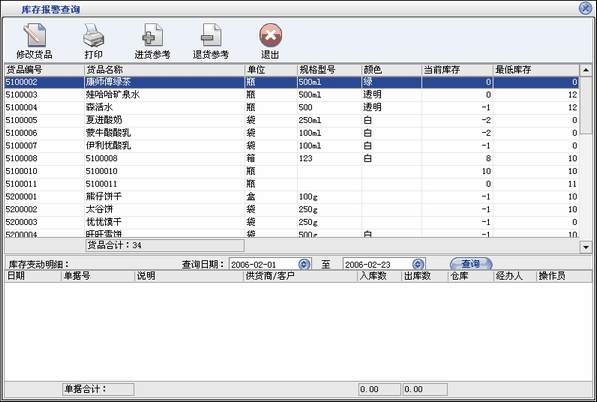
图 28
上面列表显示库存数量小于最低库存的货品,下面窗口显示该货品相应的出入库情况;
操作流程:
当列表中有报警货品时,通过修改货品按钮,弹出修改货品窗口,用户可以修改除了货品编号外的其它字段;通过保存按钮,保存对货品所作的修改,并退出修改货品窗口;
通过打印按钮,打印报警列表中的货品信息。
| | |
| | | | 2.5.5、货品拆分/捆绑:该部分对货品的大小包装进行拆分/捆绑,对不同货品捆绑进行。 | | |
| | | | | 在库存管理中点击"拆分捆绑"按钮,打开如图29所示窗口。
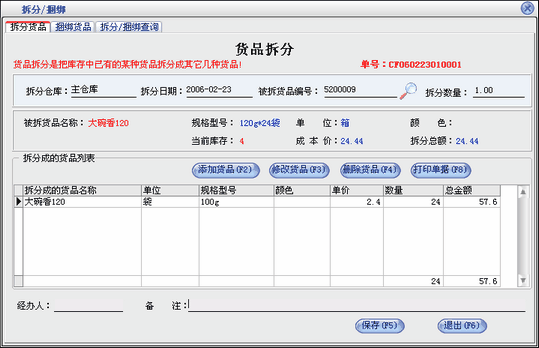
图 29
操作流程: 以拆分货品为例:
选择要拆分的货品所在的仓库,然后选择被拆分的货品(被拆分货品的库存数量不能为零)和要拆分的数量;
通过增加货品按钮进入增加货品窗口,进行要拆分成的货品的选择;
在拆分过程中系统会保证库存总成本不变,即:如果被拆分货品的成本价低于拆分成的货品的总成本,系统会自动降低被拆分货品的成本价,来保持库存总成本的到致;反之亦然。
| | |
| | | 2.6、统计报表 | | |
| | | | 2.6.1、货品采购统计:该报表对不同货品在一定时间段内的采购进、退货记录作以统计; | | |
| | | | | 点击货品采购统计按钮,打开货品采购统计窗口:如图30
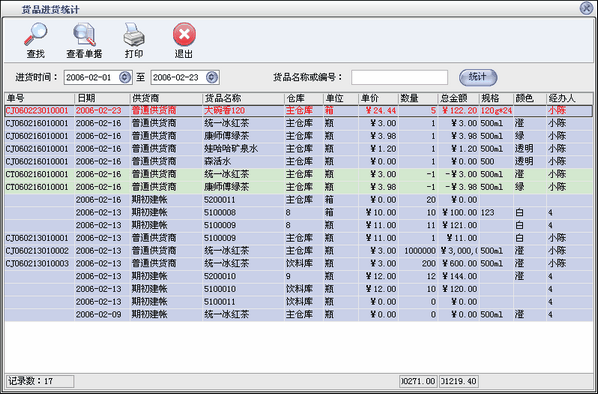
图 30
该窗口显示货品的进货情况,包括期初建帐的货品(在列表中的供货商字段显示的是‘期初建帐’)
操作流程:
用户可以在采购时间选项内根据自己的需要选择不同的时间段;
在货品名称或编号选项内输入货品的名称、编号、名称简码进行一定时间段内不同货品采购记录的统计。
用户通过查找按钮,对不同的供货商、仓库、经办人、单据类型进行分类统计,其中单据类型分进货单、退货单两种;
通过查看单据按钮显示统计列表中所选择的不同单据号所对应的进、退货单内容;
通过打印按钮预览报表,报表将显示本次统计的统计时间,记录数,货品采购数量,采购总金额,以及打印时间等信息。
| | |
| | | | 2.6.2、业务员采购统计:该报表对针对不同的业务员在一定时间段内的采购进、退货记录作以统计。 | | |
| | | | | 在统计报表中点击业务员采购按钮,打开如图31所示窗口:
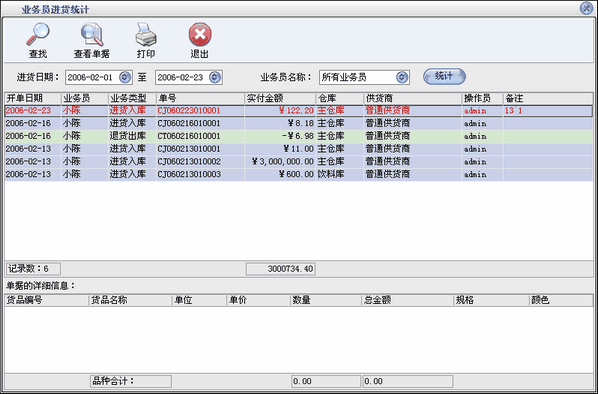
图 31
显示内容:
业务员信息,业务日期、金额、类型,供贷商,仓库等信息;
操作流程:
用户可以在采购时间选项内根据自己的需要选择不同的时间段;
在业务员名称选项内输入业务员的名称、编号、名称简码进行一定时间段内不同业务员采购记录的统计。
用户可以通过单击选择上面列表中的某一条单据记录,下面列表中将显示该单据记录对应的详细货品采购信息。
用户可以通过查找按钮,对不同的供货商、仓库、业务员、单据类型,进行分类统计,
其中单据类型分进货单、退货单两种;
通过查看单据按钮显示统计列表中的不同单号所对应的进、退货单内容;
通过打印按钮预览报表,报表中将显示本次统计的统计时间,预览(打印)时间等信息。
| | |
| | | | 2.6.3、库存成本统计:主要进行不同月份、不同仓库库存出货利润的统计。 | | |
| | | | | 在统计报表中点击库存成本统计按钮,打开库存成本统计窗口:如图32
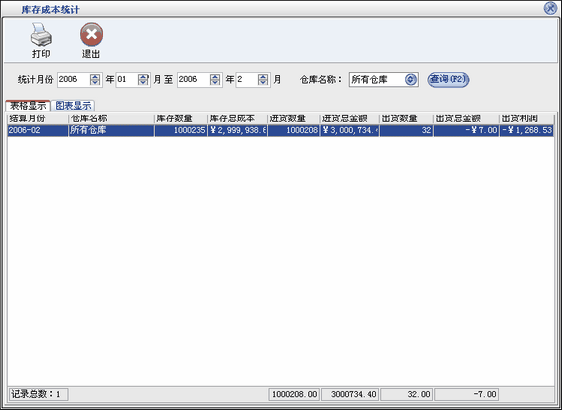
图 32
显示内容:
以表格形式显示该仓库在不同月份的货品采购进货数量、金额,货品出货数量、金额,以及出货利润和当前月份的库存数量、库存总金额, 以图表形式显示不同月份的库存出货利润;
操作流程:
用户可以在统计月份选项内选择不同的月份, 在仓库名称选项内选择不同的仓库进行统计;
通过打印按钮预览报表,报表中除了表格中的基本信息外还将显示统计时间和预览(打印)时间。
| | |
| | | | 2.6.4、货品出货统计: 该报表针对不同时间段内不同货品的出库、客户退货记录作以统计。 | | |
| | | | | 在统计报表中点击货品出货统计按钮,打开如图33所示窗口:
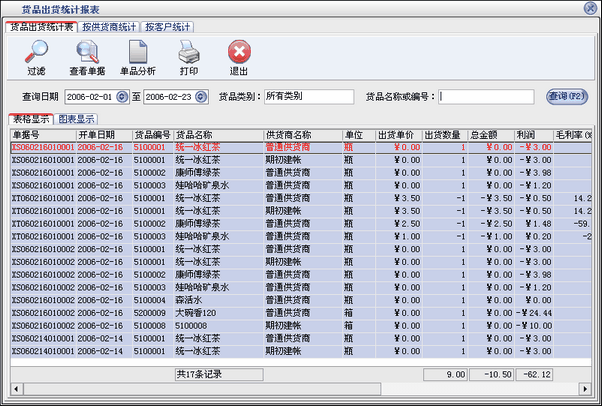
图 33
显示内容:
第一页:业务发生时间,单据号,货品名称、数量、金额,以及供货商,仓库等基本信息。
第二页:各供货商商品的供货与出货情况,包括供货数量、出货数量、所供货品的出货比率等。
第三面:各客户的要货情况表,包括要货的数量、要货总金额等。
操作流程:
用户可以在查询日期选项内选择不同的时间段;
在货品名称或编号选项内输入货品名称、名称简码、编号进行分类统计;
用户通过查询按钮,可以选择不同的客户,仓库,经办人,单据类型进行分类统计,此时的统计时间仍是查询日期中的时间段,单据类型分:出货单和出货退货单两种。
通过查看单据按钮可以针对列表中的不同单据号显示该单据号对应的详细出货或退货货品信息;
通过单品分析按钮可以对分析项目(包括出货数量、出货金额、出货毛利、出货毛利率等)作全年、全月、当日统计;
通过打印按钮预览报表,报表中除了基本信息外还将显示总的记录数、货品出货数量、金额等合计信息。
| | |
| | | | 2.6.5、货品出货排行: 本报表对货品的出货数量、出货额、出货利润、出货利润率作以统计排行。 | | |
| | | | | 在统计报表中点击货品出货排行按钮,打开货品出货排行窗口:图34
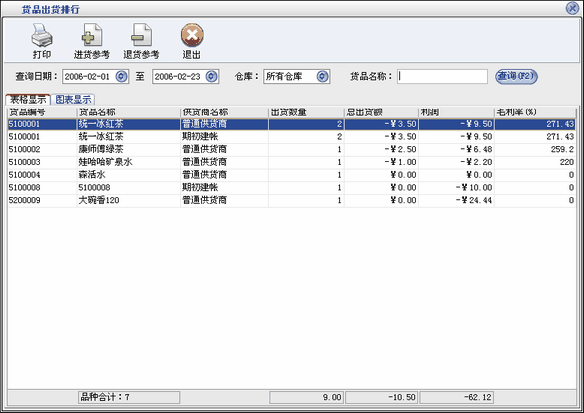
图34
显示内容:
货品的出货数量、出货额、利润、毛利润率、货品名称以及货品的供货商等基本信息。
用户通过查询日期选择不同的查询时间段;通过仓库选择不同的统计仓库;通过在货品名称中输入商 品的名称、名称简码、编号;来进行分类统计。
操作流程:
用户可以通过选择表格显示选项以列表的形式查看统计数据,
或者图表显示选项以图形形式显示数据;其中在图表显示中用户可以选择不同的图形显示形式(包括: 柱状、饼状),和想要显示的不同内容(包括出货数量、总出货额、出货利润、出货利润率)。
| | |
| | | | 2.6.6、营业分析 | | |
| | | | | 在统计报表中点击营业分析按钮,打开营业分析窗口:图35
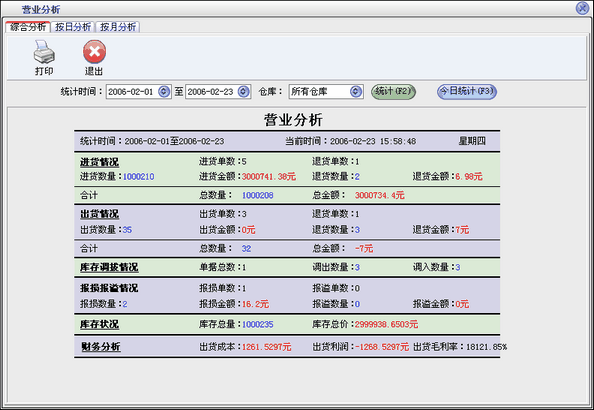
图35
包括综合分析、每日分析、每月分析三个报表:
- 综合分析:本报表对所选时间段内的营业内容作以统计分析;
显示内容:
货品采购情况(单据数、数量、金额),货品出货情况(单据数、数量、金额),库存调拨情 况(单据数 、数量),库存报损报溢情况(单据数、数量),库存状况(总数量、总金额),财务分析(出货成本、出货利润、出货毛利率);
操作流程:
用户可以在统计时间选项内选择不同的统计时间段进行统计分析。 - 每日分析:本报表对所选时间段内每一天的货品采购、出货情况作以统计;
显示内容:
各天的日期,采购数量、金额,出货数量、金额、成本、利润、毛利率。
用户可以在统计时间选项内选择不同的统计时间段进行统计分析。
操作流程:
通过选择表格显示选项以表格形式查看统计数据,或图表显示选项以图表形式查看统计数据;
其中图表形式包括:柱状图形、曲线图形,分别以柱状图或曲线图显示不同图形的报表,并且用户可以在 统计内容选项内分类(出货利润、出货总金额、出货数量)查看不同的统计数据,图表将根据用户所选内 容的不同而改变。 - 每月分析:本报表对所选时间段内每一月的货品采购、出货情况以及库存作以统计;
显示内容:
各个月份,库存数量、总金额,采购数量、金额,出货数量、金额、成本、利润、毛利率。
用户可以在统计月份选项内选择不同的统计时间段进行统计分析。
操作流程:
通过选择表格显示选项以表格形式查看统计数据,或图表显示选项以图表形式查看统计数据;
其中图表形式包括:
柱状图形、曲线图形,分别以柱状图或曲线图显示报表,并且用户可以在统计内容选项内分类(出货利润、出货总金额、出货数量)查看不同的统计数据,图表将根据用户所选内容的不同而改变。 | | |
| | | | 2.6.7、供应商供货统计、库存变动表、商品出货统计 | | |
| | | | | 以上三部分可分别参考2.3.3、2.3.5、2.4.3三个部分的说明。 | | |
| | | 2.7、日常管理 | | |
| | | | 2.7.1、供应商管理:对供应商基本信息、供货情况、备注、联系记录等进行管理。 | | |
| | | | | 在日常管理中点击供应商管理按钮,打开如图36所示窗口:
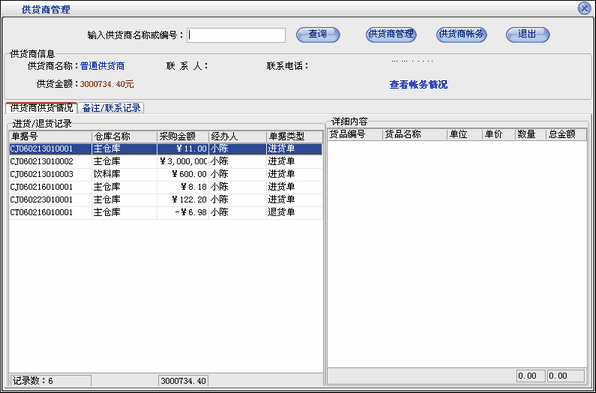
图 36
显示内容:
供货商信息:供货商名称等基本信息,我方与供货商的帐务往来情况(要货金额);
供货商供货情况:以表格形式在采购/退货/付款记录栏内显示我方与当前供货商发生的商品采购、退货,在详细内容栏内显示相应采购或退货记录所对应的详细货品信息;
备注、联系记录:以表格形式在备注栏内显示该供货商的备注信息,在联系记录栏内显示我方与该供货商所发生的所有联系。
操作流程:
用户通过在输入供货商名称或编号中输入供货商名称、名称简码、联系人等基本信息或通过查询按钮选 择供货商,此时与该供货商相关的信息将按上面所说的形式显示于不同的位置。
此时,在供货商信息栏内,可查看供货商的基本帐务信息,或通过查看帐务情况按钮跳转到往来帐务 (供货商)模块,在供货商往来帐务中将自动以当前的供货商作为查询条件进行各项查询。
在供货商供货情况项目中,通过选择采购/退货/付款记录栏中表格内的不同进、退货记录,可在详细 内容栏内查看对应的详细货品情况。
在备注/联系记录项目中,通过保存按钮,保存备注栏内所修改的备注内容;
通过增加按钮,在弹出的供货商联系记录窗口中填写时间、经办人、联系内容,从而增加与供货商 的联系记录;
通过修改按钮,在弹出的供货商联系记录窗口中修改联系记录;
通过删除按钮,删除所选择的联系记录;
另外,用户可以通过供货商信息按钮,跳转到供货商信息窗口,进行供货商信息的设置;
通过供货商帐务按钮,跳转到往来帐务(供货商)窗口,并默认以当前供货商作为查询条件进行各项查询。
| | |
| | | | 2.7.2、客户综合管理:对客户基本信息、消费情况、备注、联系记录等进行管理。 | | |
| | | | | 在日常管理中点击客户综合管理按钮,打开如图37所示窗口:
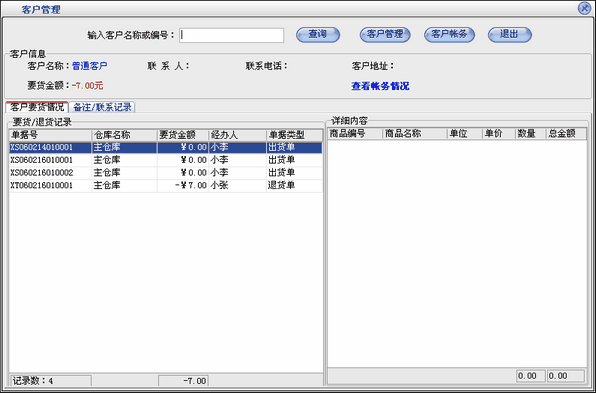
图37
显示内容:
客户信息:客户名称等基本信息,我方与客户的帐务往来情况(要货金额);
客户出货情况:以表格形式在出货/退货/付款记录栏内显示我方与当前客户发生的货品出货、退货、付款记录,在详细内容栏内显示相应出货或退货记录所对应的详细货品信息;
备注、联系记录:以表格形式在备注栏内显示该客户的备注信息,在联系记录栏内显示我方与该客户所发生的所有联系。
操作流程:
用户通过在输入客户名称或编号中输入客户名称、名称简码、联系人等基本信息或通过查询按钮选择 客户,此时与该客户相关的信息将按上面所说的形式显示于不同的位置。
此时,在客户信息栏内,可查看客户的基本帐务信息,或通过查看帐务情况按钮跳转到往来帐务(客 户)模块, 在客户往来帐务中将自动以当前的客户作为查询条件进行各项查询。
在客户出货情况项目中,通过选择出货/退货/付款记录栏表格内的不同进、退货记录,可在详细 内容栏内查看对应的详细货品情况。
在备注/联系记录项目中,通过保存按钮,保存备注栏内所修改的备注内容;
通过增加按钮,在弹出的客户联系记录窗口中填写时间、经办人、联系内容,通过保存按钮增加
与客户的联系记录;
通过修改按钮,在弹出的客户联系记录窗口中修改联系记录;
通过删除按钮,删除所选择的联系记录;
另外,用户可以通过客户信息按钮,跳转到客户信息窗口,进行客户信息的设置;
通过客户帐务按钮,跳转到往来帐务(客户)窗口,并默认以当前客户作为查询条件进行各项查询 。
| | |
| | | | | | | |
| | | | 2.7.3、业务员管理:对业务员基本信息、业绩情况、备注、日志进行管理。 | | |
| | | | | 在日常管理中点击业务员管理按钮,打开如图38所示窗口:
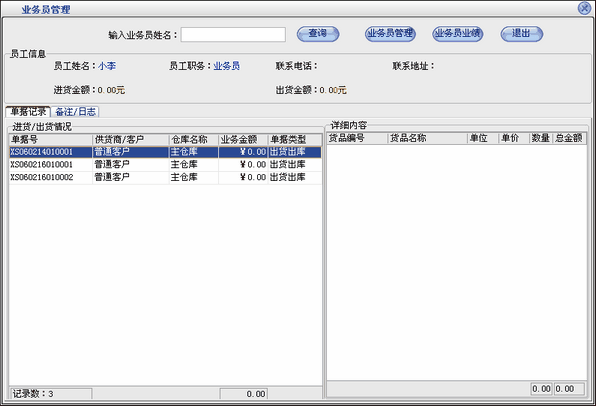
图 38
显示内容:
业务员信息:业务员名称等基本信息,业务员业绩情况(进货金额、出货金额);
业务员业绩情况:以表格形式在单据记录栏内显示该业务员经办的进货入库、退货出库、货品出库、客户退货,在详细内容栏内显示相应采购或出货等记录所对应的详细货品信息;
备注、日志:以表格形式在备注栏内显示业务员的备注信息,在日志栏内显示我方公司与该业务员所发生的所有联系。
操作流程:
用户通过在输入业务员姓名中输入业务员名称、名称简码等基本信息或通过查询按钮选择业务员,此时与该业务员相关的信息将按上面所说的形式显示于不同的位置。
此时,在员工信息栏内,可查看业务员的基本信息,或通过业务员业绩按钮选择采购业绩跳转到 业务员采购统计模块,用户可在不同模块中选择要查询的条件进行业绩查询 。
在单据记录项目中,通过选择采购/出货栏表格内的采购、出货记录,可在详细内容栏内查看对应的详细货品情况。
在备注/日志项目中,通过保存按钮,保存备注栏内所修改的备注内容;
另外,用户可以通过业务员信息按钮,跳转到员工信息窗口,进行员工信息的设置;
| | |
| | | | 2.7.4、客户借货管理:该模块对客户的借货、还货情况、借转出货情况进行管理。 | | |
| | | | | 在日常管理中点击客户借货管理按钮,打开如图39所示窗口:
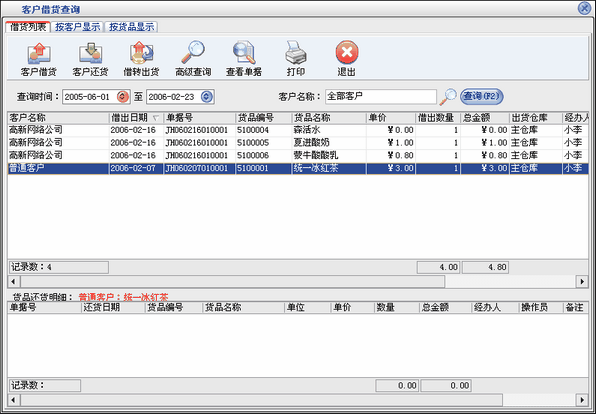
图 39
显示内容:
借货列表页面:上面表格显示借货记录,下面表格为还货表格显示上面表格中所选货品的还货记录;
按客户显示页面:显示客户的借货情况。
按货品显示页面:显示各种货品的借货情况。
操作流程:
借货列表页面:
通过‘客户借货’、‘客户还货’、‘借转出货’三按钮对客户的借货进行管理;
具体的借货流程与货品出库时的流程相同,还货时只针对某一客户所借的一个货品进行还货,还货数量可以设定;转出货时所选的某一货品要一次 性全部出货!
按客户显示页面:
显示某一客户借货的数量和所借货品的总金额,以及所借货品的明细情况。
按货品显示页面:
显示货品的现有借货数量,借货货品的总成本金额。
|

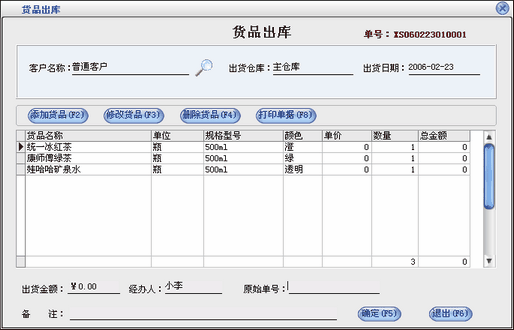
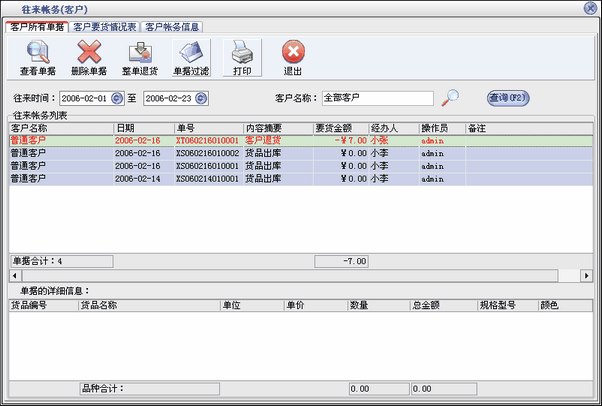 图 22
图 22